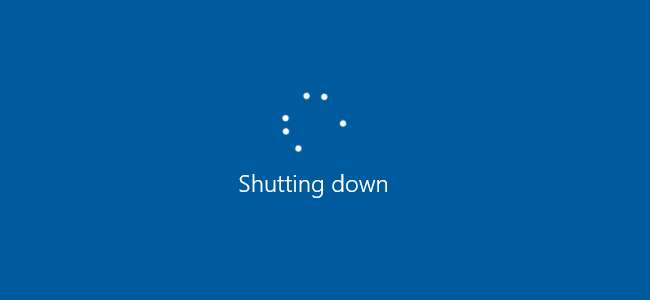
Windows 10 Fast Startup (Fast Boot genoemd in Windows 8) werkt op dezelfde manier als het hybride slaapstand van eerdere versies van Windows. Door de status van het besturingssysteem op te slaan in een slaapstandbestand, kan uw computer nog sneller opstarten, waardoor u elke keer dat u uw machine aanzet kostbare seconden bespaart.
Snel opstarten is standaard ingeschakeld in een schone Windows-installatie op de meeste laptops en sommige desktops, maar het werkt niet altijd perfect, en er zijn enkele nadelen die u kunnen overtuigen om het uit te schakelen. Dit is wat u moet weten.
Hoe snel opstarten werkt
Fast Startup combineert elementen van een koude uitschakeling en de slaapstandfunctie. Wanneer u uw computer afsluit terwijl Snel opstarten is ingeschakeld, sluit Windows alle toepassingen en worden alle gebruikers afgemeld, net als bij een normale koude uitschakeling. Op dit punt bevindt Windows zich in een toestand die erg lijkt op wanneer het pas opnieuw is opgestart: er zijn geen gebruikers aangemeld en programma's gestart, maar de Windows-kernel is geladen en de systeemsessie is actief. Windows waarschuwt vervolgens de apparaatstuurprogramma's die het ondersteunen om zich voor te bereiden op de hibernationstand, slaat de huidige systeemstatus op in het hibernationbestand en schakelt de computer uit.
Wanneer u de computer opnieuw opstart, hoeft Windows de kernel, stuurprogramma's en systeemstatus niet afzonderlijk opnieuw te laden. In plaats daarvan ververst het gewoon uw RAM met de geladen afbeelding uit het slaapstandbestand en brengt u naar het inlogscherm. Deze techniek kan uw start aanzienlijk besparen.
VERWANT: Wat is het verschil tussen slaapstand en sluimerstand in Windows?
Dit verschilt van de normale slaapstand. Wanneer u uw computer in de slaapstand zet, worden ook geopende mappen en toepassingen opgeslagen, evenals momenteel aangemelde gebruikers. Hibernationstand is geweldig als u uw computer wilt herstellen naar de exacte staat waarin deze zich bevond toen u hem uitschakelde. Fast Startup biedt een nieuw gestarte Windows, maar dan sneller. En vergeet niet dat Windows ook verschillende afsluitopties biedt. Het loont om te begrijpen hoe ze verschillen .
Waarom u snel opstarten wilt uitschakelen
Klinkt geweldig, toch? Wel het is. Maar Fast Startup heeft ook zijn problemen, dus u moet rekening houden met de volgende kanttekeningen voordat u het inschakelt:
- Als Snel opstarten is ingeschakeld, wordt uw computer niet regelmatig afgesloten. Aangezien het toepassen van nieuwe systeemupdates vaak moet worden afgesloten, is het mogelijk dat u geen updates kunt toepassen en uw computer kunt uitschakelen. Opnieuw opstarten wordt echter niet beïnvloed, dus het voert nog steeds een volledige koude afsluiting en herstart van uw systeem uit. Als een afsluiting uw updates niet toepast, zal een herstart nog steeds gebeuren.
- Snel opstarten kan enigszins interfereren met gecodeerde schijfkopieën. Gebruikers van versleutelingsprogramma's zoals TrueCrypt hebben gemeld dat versleutelde schijven die ze hadden aangekoppeld voordat ze hun systeem uitschakelden, automatisch opnieuw werden gekoppeld bij het opstarten van de back-up. De oplossing hiervoor is om uw gecodeerde schijven handmatig te ontkoppelen voordat u ze afsluit, maar het is iets om op te letten. (Dit heeft geen invloed op de functie voor volledige schijfversleuteling van TrueCrypt, alleen op schijfkopieën. En BitLocker-gebruikers zouden niet moeten worden beïnvloed.)
- Systemen die de slaapstand niet ondersteunen, bieden ook geen ondersteuning voor Fast Startup. Sommige apparaten werken gewoon niet goed in de slaapstand. U zult ermee moeten experimenteren om te zien of uw apparaten goed reageren of niet.
- Wanneer u een computer afsluit waarop Snel opstarten is ingeschakeld, wordt de Windows-harde schijf vergrendeld. Je hebt er geen toegang toe vanaf andere besturingssystemen als je computer is geconfigureerd voor dual-boot. Erger nog, als u opstart in een ander besturingssysteem en vervolgens iets op de harde schijf (of partitie) opent of wijzigt dat de sluimerende Windows-installatie gebruikt, kan dit corruptie veroorzaken. Als u dual-booting gebruikt, kunt u het beste helemaal geen gebruik maken van Fast Startup of Hibernation.
- Afhankelijk van uw systeem heeft u mogelijk geen toegang tot de BIOS / UEFI-instellingen wanneer u een computer afsluit waarop Snel opstarten is ingeschakeld. Wanneer een computer in de slaapstand gaat, gaat deze niet in een volledig uitgeschakelde modus. Sommige versies van BIOS / UEFI werken met een systeem in slaapstand en andere niet. Als dat niet het geval is, kunt u de computer altijd opnieuw opstarten om toegang te krijgen tot het BIOS, aangezien de herstartcyclus nog steeds volledig wordt afgesloten.
VERWANT: Hoe u uw Windows 10 pc sneller kunt laten opstarten
Als geen van deze problemen op u van toepassing is, of als u ermee kunt leven, kunt u Fast Startup proberen. Als het niet werkt zoals u verwacht, is het eenvoudig uit te schakelen. En als u besluit dat u Fast Startup gewoon niet wilt gebruiken, zijn er tal van andere manieren om dat te doen maak uw Windows 10-pc sneller opstarten .
Snel opstarten in- of uitschakelen
Beslissen of u snel wilt opstarten, duurt eigenlijk langer dan het in- of uitschakelen. Open eerst uw energiebeheeropties door op Windows + X te drukken of met de rechtermuisknop op uw menu Start te klikken en Energiebeheer te selecteren. Klik in het venster Energiebeheer op 'Kies wat de aan / uit-knoppen doen'.
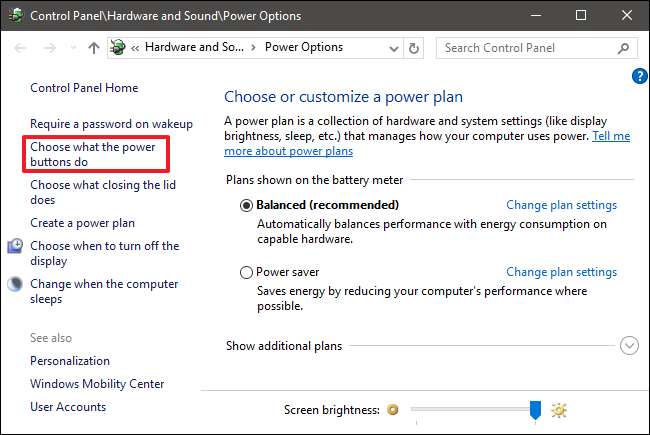
Als dit de eerste keer is dat u met deze instellingen hebt geknoeid, moet u op 'Instellingen wijzigen die momenteel niet beschikbaar zijn' klikken om de optie Snel opstarten beschikbaar te maken voor configuratie.
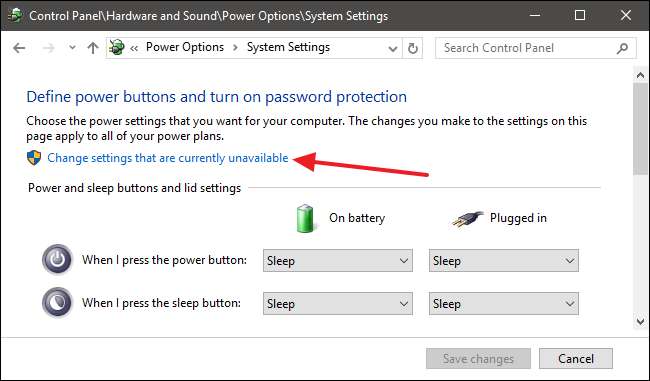
Scrol naar de onderkant van het venster en u zou 'Snel opstarten inschakelen (aanbevolen)' moeten zien, samen met andere afsluitinstellingen. Gebruik gewoon het selectievakje om Snel opstarten in of uit te schakelen. Sla uw wijzigingen op en sluit uw systeem af om het te testen.
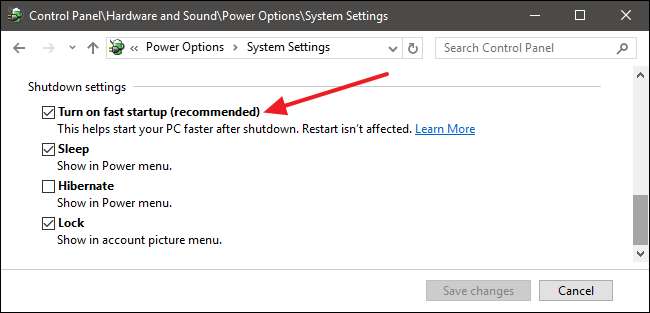
Als u de optie helemaal niet ziet, betekent dit dat de hibernationstand niet is ingeschakeld op uw computer. In dit geval zijn de enige afsluitopties die u ziet Slaapstand en vergrendelen. De snelste manier om de hibernationstand in te schakelen, is door het venster met energie-instellingen te sluiten en vervolgens op Windows + X te drukken en de opdrachtprompt (Admin) te openen. Typ bij de opdrachtprompt de volgende opdracht:
powercfg / slaapstand aan
Nadat u de slaapstand hebt ingeschakeld, voert u de stappen opnieuw uit en ziet u zowel de slaapstand als de optie Snel opstarten.
Verklein de grootte van uw slaapstandbestand als u alleen snel opstarten gebruikt
Als u de slaapstandoptie niet gebruikt maar wel snel opstart, kunt u de grootte van uw slaapstandbestand verkleinen, dat kan uitgroeien tot enkele gigabytes. Standaard neemt het bestand ruimte in die gelijk is aan ongeveer 75% van uw geïnstalleerde RAM. Dat lijkt misschien niet erg als je een grote harde schijf hebt, maar als je met beperkte ruimte werkt (zoals een SSD), telt elk klein beetje. Als u de grootte verkleint, wordt het bestand teruggebracht tot ongeveer de helft van de volledige grootte (of ongeveer 37% van uw RAM). Om de grootte van uw slaapstandbestand te wijzigen (standaard in C: \ hiberfile.sys), drukt u op Windows + X en opent u de opdrachtprompt (Admin).
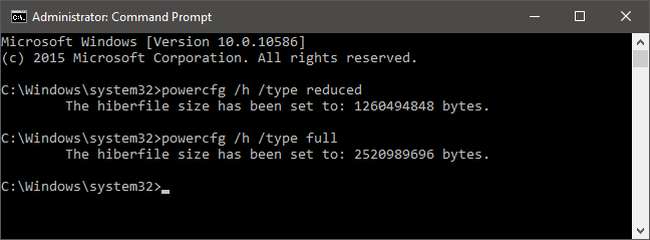
Gebruik deze opdracht bij de opdrachtprompt om een kleinere grootte in te stellen:
powercfg / h / type verlaagd
Of gebruik deze opdracht om het op volledige grootte in te stellen:
powercfg / h / type vol
En dat is het. Wees niet bang om Snel opstarten in te schakelen en ermee te experimenteren. Houd gewoon de voorbehouden in gedachten die we noemden en kijk of het voor u werkt. Je kunt dingen altijd terugzetten zoals je ze had.







